【免费下载】google使用大全
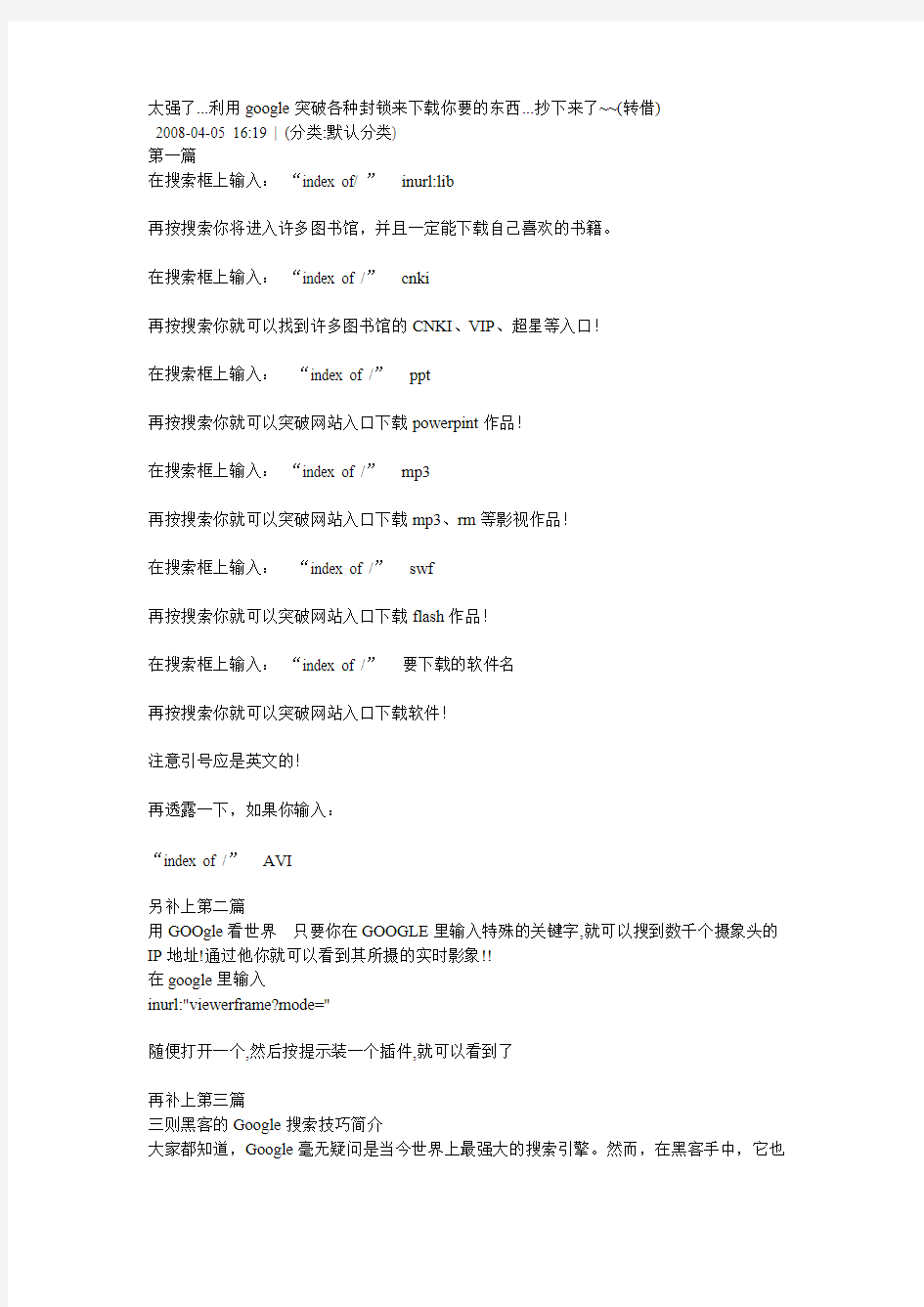

太强了...利用google突破各种封锁来下载你要的东西...抄下来了~~(转借)
2008-04-05 16:19 | (分类:默认分类)
第一篇
在搜索框上输入:“index of/ ” inurl:lib
再按搜索你将进入许多图书馆,并且一定能下载自己喜欢的书籍。
在搜索框上输入:“index of /” cnki
再按搜索你就可以找到许多图书馆的CNKI、VIP、超星等入口!
在搜索框上输入: “index of /” ppt
再按搜索你就可以突破网站入口下载powerpint作品!
在搜索框上输入:“index of /” mp3
再按搜索你就可以突破网站入口下载mp3、rm等影视作品!
在搜索框上输入: “index of /” swf
再按搜索你就可以突破网站入口下载flash作品!
在搜索框上输入:“index of /” 要下载的软件名
再按搜索你就可以突破网站入口下载软件!
注意引号应是英文的!
再透露一下,如果你输入:
“index of /” AVI
另补上第二篇
用GOOgle看世界!!!只要你在GOOGLE里输入特殊的关键字,就可以搜到数千个摄象头的IP地址!通过他你就可以看到其所摄的实时影象!!
在google里输入
inurl:"viewerframe?mode="
随便打开一个,然后按提示装一个插件,就可以看到了!!!
再补上第三篇
三则黑客的Google搜索技巧简介
大家都知道,Google毫无疑问是当今世界上最强大的搜索引擎。然而,在黑客手中,它也
是一个秘密武器,它能搜索到一些你意想不到的信息。赛迪编者把他们进行了简单的总结不是希望您利用他去攻击别人的网站,而是利用这些技巧去在浩如烟海的网络信息中,来个大海捞针,寻找到对您有用的信息。
如果您是一名普通网民,您可以使用黑客的技巧扩大自己的视野,提高自己的检索效率;如果您是一名网管,请您赶快看看您的网站是否做好了对下面黑客探测手段的防范措施,如果没有就赶快来个亡羊补牢,毕竟隐患胜于明火,防范胜于救灾;如果您是一名黑客,相信您早以在别的黑客站点上见过类似的方法,这篇文章对您没什么用处,这里的技巧对您是小儿科,菜鸟级!您可以节省宝贵的时间做更有意义的事情,这篇文章您不用看了,到别处去吧!
基于上面的考虑我编发了这篇文章。
搜索URL
比如我们提交这种形式:passwd.txt site:https://www.360docs.net/doc/6c18158130.html,
看到了什么?是不是觉得太不可思议了!有很多基于CGI/PHP/ASP 类型的留言板存在这种问题。有时我们得到密码甚至还是明码的!管理员或许太不负责了,或许安全防范的意识太差了,如果你是网络管理员,赶快检查一下不要让恶意攻击者捡了便宜。不要太相信DES加密,即使我们的密码经过DES 加密的密码,黑客们还是可以通过许多破解软件来搞定。
这次我们能得到包含密码的文件。“site:https://www.360docs.net/doc/6c18158130.html,”意思是只搜索https://www.360docs.net/doc/6c18158130.html, 的URL。https://www.360docs.net/doc/6c18158130.html,是一个网络服务器提供商。
同样,我们可以搜索一些顶级域名,比如:.net .org .jp .in .gr
config.txt site:.jp
admin.txt site:.tw
搜索首页的目录
首页是非常有用的,它会提供给你许多有用的信息。
我们提交如下的形式:
"Index of /admin"
"Index of /secret"
"Index of /cgi-bin" site:.edu
你可以自己定义搜索的首页字符。这样就可以获得许多信息。
搜索特定的文件类型
比如你想指定一种文件的类型,可以提交如下形式:
filetype:.doc site:.mil classified
这个就是搜索军方的资料,你可以自定义搜索。
再提供一个第四篇
Google 的特殊功能
1 、查询电话号码
Google 的搜索栏中最新加入了电话号码和美国街区地址的查询信息。
个人如想查找这些列表,只要填写姓名,城市和省份。
如果该信息为众人所知,你就会在搜索结果页面的最上方看到搜索的电话和街区地址
你还可以通过以下任何一种方法找到该列表:
名字(或首位大写字母),姓,电话地区号
名字(或首位大写字母),姓,邮递区号
名字(或首位大写字母),姓,城市(可写州)
名字(或首位大写字母),姓,州
电话号码,包括区号
名字,城市,州
名字,邮递区号
2 、查找PDF 文件
现在GOOGLE 的搜索结果中包括了PDF 文件。尽管PDF 文件不如HTML 文件那么多,但他们经常具备一些其他文件不具备的高质量信息
为了显示一个搜索结果是PDF 文件而不是网页,PDF 文件的标题开头显示蓝色文本。这就是让你知道ACRTOBAT READER 程序会启动来阅读文件
如果你的计算机没装有该程序,计算机会指导你去能免费下载该程序的网页。
使用PDF 文件时,相关的网页快照会由“ TEXT VERSION ”代替,它是PDF 文档的复制文件,该文件除去了所有格式化命令。
如果你在没有PDF 链接的情况下想看一系列搜索结果,只要在搜索栏中打上-inurldf 加上你的搜索条件。
3 、股票报价
用Google 查找股票和共有基金信息,只要输入一个或多个NYSE ,NASDAQ ,AMEX 或
共有基金的股票行情自动收录机的代码,也可以输入在股市开户的公司名字。
如果Google 识别出你查询的是股票或者共有基金,它回复的链接会直接连到高质量的金融信息提供者提供的股票和共有基金信息。
在你搜索结果的开头显示的是你查询的股市行情自动收录器的代码。如果你要查找一家公司的名字(比如,INTEL ),请查看“股票报价”在Google 搜索结果的金融栏里会有那个公司的主页的链接(比如,https://www.360docs.net/doc/6c18158130.html, )。
Google 是以质量为基础来选择和决定金融信息提供者的,包括的因素有下载速度,用户界面及其功能。
4 、找找谁和你链接
有些单词如果带有冒号就会有特殊的意思。比如link :操作员。查询link:siteURL ,就会显示所有指向那个URL 的网页。举例来说,链接https://www.360docs.net/doc/6c18158130.html, 会向你显示所有指向GOOGLE 主页的网页。但这种方法不能与关键字查询联合使用。
5 、查找站点
单词site 后面如果接上冒号就能够将你的搜索限定到某个网站。具体做法是:在 c 搜索栏中使用site:https://www.360docs.net/doc/6c18158130.html, 这个语法结构。比如,在斯坦福找申请信息,输入:admission site:https://www.360docs.net/doc/6c18158130.html,
6 、查找字典释意
查找字典释意的方法是在搜索栏中输入你要查询的内容。在我们根据要求找到所有的字典释意都会标有下划线,位于搜索结果的上面,点击链接你会找到字典提供者根据要求给出的相关定义。7 、用GOOLGE 查找地图
想用Google 查找街区地图,在Google 搜索栏中输入美国街区地址,包括邮递区号或城市/ 州(比如165 大学大街PALO ALTO CA )。通常情况下,街区地址和城市的名字就足够了。
当Google 识别你的要求是查找地图,它会反馈给你有高质量地图提供者提供的链接,使你直接找到相关地图。我们是以质量为基础选择这些地图提供者。值得注意的是Google 和使用的地图信息提供者没有任何关联。
google浏览器使用技巧
1. info:site_name 这个修饰语可以返回关于某特定页面的信息. 2. 同样的,在普通搜索后点击‖相似网页‖可以链接到Google认为相似的页面结果. 3. 如果只想搜索某一个风址里的内容,可能用site: 来实现,比如说search tips site:https://www.360docs.net/doc/6c18158130.html,. 4. 上述技巧通过像https://www.360docs.net/doc/6c18158130.html,这样的目录网站并动态地生成网址. 5. 也可直接进入Google Directory这样的人工挑选出来的数量有限的数据库网站,网址是https://www.360docs.net/doc/6c18158130.html,. 6. intitle和inurl这样的布尔运算符像OR一样在Google Directory中同样适用. 7. 当你用Google图片搜索时,用site:的修饰语可以只搜索某一个网站内的图片,比如dvd recorder site:https://www.360docs.net/doc/6c18158130.html,. 8. 同样的,用‖site:.com‖只会返回带有.com域名后缀网站里的结果. 9. Google新闻(https://www.360docs.net/doc/6c18158130.html,)有他自己的布尔运算符.例如―intext‖ 只会从一条新闻的主体内容里查询结果. 10. 在Google新闻里如果你用―source:‖这个运算符,你可以得到特定的新闻存档.比如:heather mills source:daily_mail 11. 通过‖location:‖过滤器你可以等到特定国家的新闻,比如location:uk 12. 同样的Google博客搜索(https://www.360docs.net/doc/6c18158130.html,)也有它自己的句法.你可以搜索某篇日志的标题,比如―inblogtitle:― 13. Google的普通搜索也可以确实也可以得到精确的结果,不如用‖movie:‖ 来寻找电影评论. 14. ―film:‖修饰语效果也一样. 15. 在搜索框里输入上映时间,Google会提示你提交你的邮编,然后Google就会告诉你什么时候什么地方将会有好戏上演. 16. 如果想要一个专门的电影搜索页面,可以去https://www.360docs.net/doc/6c18158130.html,/movies 17. 如果你圈选了―记住地点‖后,下次你查询电影放映时间只需要输入电影名字就够了. 18. Google确实在电影方面的搜索上下了些功夫.比如在搜索框中输入 ―director:<电影名>‖你将得到什么结果?你肯定猜到了吧. 19. 如果想得到演员名单,如需输入―cast:name_of_film‖ 20. 在乐队名、歌曲名或者专辑名前加上―music:‖可以得到相关的音乐信息和评论. 21. 如果你在搜索框里输入―weather London‖便可以得到伦敦最近四天完整的天气预报. 22. Google也内置了词典,在搜索框里用‖define:the_word‖试试. 23. Goolge保存了网站过去的内容.你可以直接搜索某个页面在Google服务器里的缓存,相关句法是―keyword cache:site_url‖ 24. 相应的,直接在搜索框里输入―cache:site_url‖可以直接进入缓存页面. 25. 如果你手边没有计算器,只要记住Google同样内置了这么一个功能.输入―12*15‖然后点击搜索试试. 26. Google的内置计算器不但可以转换尺寸还可以理解自然语言.搜索一下―14 stones in kilos‖ 27. 汇率转换也同样适用,试试―200 pounds in euros‖ 28. 如果你知道某货币的代码,将得到更加可靠的结果,例如‖200 GBR in EUR‖
Google高级搜索技巧总汇
Google高级搜索技巧总汇 让搜索结果按时间排序过滤 我们在各大书签网站, Digg类网站都能看到时间排序功能, 比如”最近一周”, “最近一个月”等等. 而其实Google的网页搜索也可以做到, 这是来自TC介绍的一个Google的高级搜索技巧,你只需要: 1. 按正常搜索, 输入关键字, 比如”帕兰映像”, 然后点击搜索. 2. 在搜索结果页面的URL地址的最后, 加上&as_qdr=d这几个字符串。 3. 得到下图中的效果. Google的特殊功能简介 1、查询电话号码 Google的搜索栏中最新加入了电话号码和美国街区地址的查询信息。 个人如想查找这些列表,只要填写姓名,城市和省份。 如果该信息为众人所知,你就会在搜索结果页面的最上方看到搜索的电话和街区地址 你还可以通过以下任何一种方法找到该列表: 名字(或首位大写字母),姓,电话地区号 名字(或首位大写字母),姓,邮递区号 名字(或首位大写字母),姓,城市(可写州) 名字(或首位大写字母),姓,州 电话号码,包括区号 名字,城市,州 名字,邮递区号 2、查找PDF文件 现在GOOGLE的搜索结果中包括了PDF文件。尽管PDF文件不如HTML文件那么多,但他们经常具备一些其他文件不具备的高质量信息 为了显示一个搜索结果是PDF文件而不是网页,PDF文件的标题开头显示蓝色文本。 这就是让你知道ACRTOBAT READER程序会启动来阅读文件 如果你的计算机没装有该程序,计算机会指导你去能免费下载该程序的网页。使用PDF文件时,相关的网页快照会由“TEXT VERSION”代替,它是PDF文档的复制文件,该文件除去了所有格式化命令。 如果你在没有PDF链接的情况下想看一系列搜索结果,只要在搜索栏中打上 -inurl:pdf加上你的搜索条件。 3、股票报价 用Google查找股票和共有基金信息,只要输入一个或多个NYSE,NASDAQ,AMEX 或
Google搜索引擎技巧全攻略
Google搜索引擎技巧全攻略 互联网的出现改变了人们的生活,而搜索引擎的出现改变了互联网。二十世纪九十年代以前,世界上没有搜索引擎。 伴随着互联网的迅猛发展,面对着成几何级数般增长的信息,网络用户想找到自己所需要的资料如同大海捞针,于是为满足用户信息查询需求的专业搜索引擎便应运而生。Google是一个用来在互联网上搜索信息的简单快捷而强大的工具,目前Google每天处理的搜索请求已达2亿次,而且这一数字还在不断增长。Google数据库存有超过100亿个Web文件,属于全文(Full Text)搜索引擎的代表,也是当今互联网上最流行的搜索引擎。 第一:搜索引擎界面 Google搜索引擎界面非常简洁,易于操作。主体部分包括一个长长的搜索框,外加两个搜索按钮、LOGO及搜索分类标签。 第二:基本搜索功能 1:网页搜索 目前Google目录中收录了上百亿网页资料库,这在同类搜索引擎中是首屈一指的。并且这些网站的内容涉猎广泛,无所不有。而Google的默认搜索选项为网页搜索,用户只需要在查询框中输入想要查询的关键字信息,点击“google搜索”按钮,瞬间就可以获得想要查询的资料。
网页搜索结果显示 2:新闻资讯搜索 Google提供了三个大的分类来进行新闻资讯的搜索服务,分别是: l 财经:商业信息、财经新闻、实时股价和动态图表; l 资讯:阅读、搜索新闻资讯; l 快讯:定制实时新闻,直接发至邮箱; 财经搜索:点击首页正下方“财经”标签,再输入要查询的关键字即可进行股票证券类相关财经信息的搜索;
资讯搜索:点击首页左上方“资讯”标签,再输入要查询的关键字即可进行与资讯相关的信息内容搜索; 快讯订阅:点击首页左上方“更多”标签,再选择“快讯”即可通过邮箱定制实时新闻; 3:图片搜索
十大谷歌搜索技巧
前言:多数人在使用Google搜索的过程是非常低效和无谓的,如果你只是输入几个关键词,然后按搜索按钮,你将是那些无法得到Google全部信息的用户,在这篇文章中,Google 搜索专家迈克尔.米勒将向您展示如何更智能、更高效地进行Google的系列搜索。 Google是一个非常精密成熟的搜索引擎,但大多数的用户都没有能完全地利用到它的能力。一般人就是在Google的搜索框中输入一两个关键字,然后点击“搜索”按钮,等着Google 显示出它第一页的搜索结果。这是一个相当简单模式匹配算法的搜索,不幸的是,通常此时出现的大部分都是并不需要的结果。 其实,还是有更好的方式能够让搜索产生一些更少、更为准确的结果。你所需要做的事只是学习一些简单的技巧,你就能很快得到更多更好的Google搜索结果。 技巧一:使用正确的方法 无论你是使用一个简单或是高级的Google搜索,在此都存在你应该使用的某种可靠的方法。遵循适当的方法你就能获得非常准确的结果;要是忽略这条建议的话,你也许就会看到大量不相关的结果或是缺乏你想要的相关结果。 虽然有很多不同(且同样有效的)方法用于网络搜索,我保证这个特别的方法将能带来最棒的结果。这是一个分六步骤的过程,如下: 1、首先,想好你想要寻找什么。哪些词能够最好地描述你要寻找的信息或者概念?哪些词是你能够用来替换的?有没有那些词是可以不必包括在你想要搜索的更好定义你的需求之内? 2、构建你的搜索要求。使用尽可能多你所需要的关键词;越多越好。如果皆存在可能的话,试着用适当的搜索操作来使你的搜索更精炼——或者,如果你愿意的话,可以使用高级搜索页面。 3、点击“搜索”按钮进行搜索。 4、评估一下搜索结果页面上的匹配程度。如果一开始的结果与你想要的不一致,再精炼你的搜索要求并重新搜索——或转向更合适的搜索站点再进行搜索。 5、选择你想要查看的匹配的页面,点击进行浏览。 6、保存这些最符合你需求的信息。 换言之,这需要你在搜索之前思考清楚,接着在获得最初结果后精炼你的搜索。这些多做的努力都是轻微的,但确实很值得。 技巧二:合理利用一个“与/或”的搜索 大多数的用户都没有意识到,Google会自动假定一次搜索要求中所有的词之间都是一种“和”的关系。也就是,如果你输入两个词,它就会假定你所寻找的页面是包含这两个词的。它不会反馈给你仅包含其中一个词的页面。 这就使得你无须在输入搜索要求时输入一个“和”。如果你想要搜索的包括“Bob”和“Ted”,你所需要做的就是输入bob ted即可。Google会自己假定一个“和”,并自动地将它包括在内部的索引搜索内。 这与在所要求的词之间假定“或”是不同的。例如,对比输入的要求“bob ted”(记得,这个实际上是bob和ted)与“bob或ted”。根据第一个要求所得的结果所包含的页面会共同提到Bob和Ted.而后者,结果所包含的页面会只单独提到Bob,也有些页面是单独提到Ted,还有一些是共同提到他们二者的。这是一个微妙的差异,但却是很重要的。 因此,如果你想要一个“与/或”的搜索——搜索包括一个或另一个词的页面,但不一定是都包括二者——你必须在两个关键词之间插入一个带有“或者”功能的操作。当你输入这个“OR”的表示“或者”操作时,请确保所输入的要大写,否则Google会将它忽视为一个忽略的单词(stop word)——也我们接下去将要讲到的。 技巧三:你的搜索中包括或不包括的词
Google 应用指南:高级搜索语法&十大高明的Google 搜索技巧
Google应用指南:高级搜索语法 site,link,inurl,allinurl,intitle,allintitle 一.“site” 表示搜索结果局限于某个具体网站或者网站频道,如“https://www.360docs.net/doc/6c18158130.html,”、“https://www.360docs.net/doc/6c18158130.html,”,或者是某个域名,如“https://www.360docs.net/doc/6c18158130.html,”、“com”等等。如果是要排除某网站或者域名范围内的页面,只需用“-网站/域名”。 示例:搜索中文教育科研网站(https://www.360docs.net/doc/6c18158130.html,)上所有包含“金庸”的页面。 搜索:“金庸 site:https://www.360docs.net/doc/6c18158130.html,” 结果:已搜索有关金庸 site:https://www.360docs.net/doc/6c18158130.html,的中文(简体)网页。共约有2,680项查询结果,这是第1-10项。搜索用时0.31秒。 示例:搜索包含“金庸”和“古龙”的中文新浪网站页面, 搜索:“金庸古龙 site:https://www.360docs.net/doc/6c18158130.html,” 结果:已在https://www.360docs.net/doc/6c18158130.html,搜索有关金庸古龙的中文(简体)网页。共约有869项查询结果,这是第1-10项。搜索用时0.34秒。 注意:site后的冒号为英文字符,而且,冒号后不能有空格,否则,“site:”将被作为一个搜索的关键字。此外,网站域名不能有“http”以及“www”前缀,也不能有任何“/”的目录后缀;网站频道则只局限于“频道名.域名”方式,而不能是“域名/频道名”方式。诸如“金庸 site:https://www.360docs.net/doc/6c18158130.html,/1/”的语法是错误的。 二.“link” 语法返回所有链接到某个URL地址的网页。 示例:搜索所有含指向天极下载“https://www.360docs.net/doc/6c18158130.html,”链接的网页。 搜索:“link:https://www.360docs.net/doc/6c18158130.html,” 结果:搜索有链接到https://www.360docs.net/doc/6c18158130.html,的网页。共约有695项查询结果,这 是第1-10项。搜索用时0.23秒。
Google学术高级搜索技巧
Google 高级搜索技巧 (1)操作符:" " ——返回包括引号内确切搜索字词的结果,包括词组,也可以是句子(中间有空格),比如搜索:"随你便","long long ago"。 (2)操作符:"+" ——确保搜索结果包括Google通常忽略的普通字词、字母或数字;Google 无需“+” 来表示逻辑“与”,只要空格就可以,比如搜索:”易筋经吸星大法”。 (3)操作符:"-" ——表示逻辑非,排除所有包括搜索字词的结果,比如搜索所有包含“易筋经”而不含“吸星大法”的网页,搜索:“易筋经-吸星大法”。 注意:这里的“+”和“-”号,是英文字符,而不是中文字符的“+”和“-”。 此外,操作符与作用的关键字之间,不能有空格。比如“易筋经- 吸星大法”,搜索引擎将视为关键字为易筋经和吸星大法的逻辑“与”操作,中间的“-”被忽略。 (4)关键字:"OR" ——大写“OR”表示逻辑“或”操作。假定你是布兰妮和批头士的歌迷,现在要查找所有关于布兰妮和批头士的中文网页,搜索:“Britney OR Beatles OR 布兰妮OR 批头士”,返回搜索字词之一的结果。 注意:小写的“or”,在查询的时候将被忽略;这样上述的操作实际上变成了一次“与”查询。 (5)关键字“intitle”, “allintitle”, “inurl”, “allinurl”,“intext”,“allintext” ——前两个对网页的标题栏进行查询,中间两个对URL进行查询,后面两个对网页正文进行查询。网页标题,就是HTML标记语言title中之间的部分。网页设计的一个原则就是要把主页的关键内容用简洁的语言表示在网页标题中。因此,只查询标题栏,通常也可以找到高相关率的专题页面。示例:查找日本明星藤原纪香的照片集。比如搜索:“intitle:藤原纪香写真” 注意:中文关键字用“在标题:”来表示,比如搜索:在标题: 天龙八部或“标题:天龙八部”。 (6)Google对英文字符大小写不敏感,“GOD”和“god”搜索的结果是一样的; 很多搜索引擎支持通配符号,如“*”代表一连串字符,“?”代表单个字符等。 (7)Google不支持通配符,只能做精确查询,关键字中的“*”或者“?”会被忽略掉。
Google使用的十个高级技巧
一。使用https://www.360docs.net/doc/6c18158130.html,,而非https://www.360docs.net/doc/6c18158130.html,。 可能有不少人不愿意使用经常出现“根据当地法律法规,部分结果未予显示”的https://www.360docs.net/doc/6c18158130.html,,我个人是更愿意使用https://www.360docs.net/doc/6c18158130.html,的,然而,直接在浏览器输入https://www.360docs.net/doc/6c18158130.html,会被重置到https://www.360docs.net/doc/6c18158130.html,。要想不被重置,方法很简单,使用这个URL:https://www.360docs.net/doc/6c18158130.html,/ncr。 ncr的意思是:No Country Redirect接下来,在Preference里选择Chinese即可使用中文版的https://www.360docs.net/doc/6c18158130.html,. 二。如果有https的地址尽量使用https开头的地址。 由于GFW的存在,Google的服务是经常被重置的。使用Https方式能有效避过GFW。如果一个服务提供有https方式访问,建议尽量使用https方式,经常使用的提供https方式的Google服务是: Google阅读器 Gmail Google论坛 Google日历 Google文件 三。使用Gmail集中管理其它所有Email。 毫无疑问,Gmail是最好用的邮箱之一。然而,相信很多人和我一样,Gmail并不是我们第一个邮箱,登录多个邮箱查收邮件是比较麻烦的。 使用Gmail集中管理其它所有Email的原理很简单:先利用Gmail的POP3功能,从其它账户获取邮件,接着再设置一个过滤器,将这些邮件转发到目标邮箱。 具体操作步骤如下(假设我们想在邮箱A里接收邮箱B的邮件): 1、在【设置】-【账户】-【从其他帐户获得邮件】里点击“添加您拥有的邮件帐户”; 2、填入邮箱B的邮箱地址后,Gmail会要求你填入账户信息,一般情况下“POP服务器”和“端口”是无需修改的,除非出现错误。如果出现错误请查看邮箱B的帮助文档; 3、建议将前三个选勾都勾上; 4、在顶部点击“创建过滤器”,在收件人一栏填入邮箱B,点下一步; 5、在“转发给:”里填上邮箱A。 四。将Google当作代理服务器来使用。 这是一个可能导致Google App Engines被屏蔽的做法,请慎用。Google App Engines平台允许开发者在App Engines上免费搭建应用程序,于是有人开发了基于App Engines的代理服务器程序:GAppProxy。 使用Google作为代理服务器的好处是显而易见的: (1)不管是教育网还是公网,都可以直连Google; (2)被屏蔽的几率较低; (3)速度有保障; (4)自己代理自己管理,不受制于其他人; 具体的使用和安装方法这里不作介绍,你可以参看小众软件的搭建教程。 五。使用Google Docs创建在线调查表单。 新建一个Form,接着设置相关的调查内容即可。使用Google Docs创建在线调查表的优势在于,表单数据是即时更新的,你能在Docs后台看到数据在不断变化,第二是调查结果非常直观。 六.使用Google Chart API生成图表。
Google搜索技巧精辟解析
Google妙用 在搜索框上输入:“index of/ ” inurl:lib 再按搜索你将进入许多图书馆,并且一定能下载自己喜欢的书籍。 在搜索框上输入:“index of /” cnki 再按搜索你就可以找到许多图书馆的CNKI、VIP、超星等入口! 在搜索框上输入:“index of /” ppt 再按搜索你就可以突破网站入口下载powerpint作品! 在搜索框上输入:“index of /” mp3 再按搜索你就可以突破网站入口下载mp3、rm等影视作品! 在搜索框上输入:“index of /” swf 再按搜索你就可以突破网站入口下载flash作品! 在搜索框上输入:“index of /” 要下载的软件名 再按搜索你就可以突破网站入口下载软件! 注意引号应是英文的! 再透露一下,如果你输入: “index of /” AVI 第二篇(太强大了这个,我试过) 用GOOgle看世界!!!只要你在GOOGLE里输入特殊的关键字,就可以搜到数千个摄象头的IP地址!通过他你就可以看到其所摄的实时影象!! 在google里输入 inurl:"viewerframe?mode=" 举例:(随便打开一个,然后按提示装一个插件,就可以看到了!!! 在Google中输入: inurl:"viewerframe?mode=" (亚欧地区) inurl:"view/index.shtml" (欧洲地区)
inurl:"MultiCameraFrame?Mode=" inurl:"axis-cgi/mjpg" inurl:"view/view.shtml" inurl:"indexFrame.shtml Axis" intitle:"Live View / - AXIS" intitle:"WJ-NT104 Main Page" intitle:snc-rz30 inurl:home/ inurl:Remote/index.php3 ) 第三篇 大家都知道,Google毫无疑问是当今世界上最强大的搜索引擎。然而,在黑客手中,它也是一个秘密武器,它能搜索到一些你意想不到的信息。赛迪编者把他们进行了简单的总结不是希望您利用他去攻击别人的网站,而是利用这些技巧去在浩如烟海的网络信息中,来个大海捞针,寻找到对您有用的信息。 如果您是一名普通网民,您可以使用黑客的技巧扩大自己的视野,提高自己的检索效率;如果您是一名网管,请您赶快看看您的网站是否做好了对下面黑客探测手段的防范措施,如果没有就赶快来个亡羊补牢,毕竟隐患胜于明火,防范胜于救灾;如果您是一名黑客,相信您早以在别的黑客站点上见过类似的方法,这篇文章对您没什么用处,这里的技巧对您是小儿科,菜鸟级!您可以节省宝贵的时间做更有意义的事情,这篇文章您不用看了,到别处去吧! 基于上面的考虑我编发了这篇文章。 搜索URL 比如我们提交这种形式:passwd.txt site:https://www.360docs.net/doc/6c18158130.html, 看到了什么?是不是觉得太不可思议了!有很多基于CGI/PHP/ASP 类型的留言板存在这种问题。有时我们得到密码甚至还是明码的!管理员或许太不负责了,或许安全防范的意识太差了,如果你是网络管理员,赶快检查一下不要让恶意攻击者捡了便宜。不要太相信DES加密,即使我们的密码经过DES 加密的密码,黑客们还是可以通过许多破解软件来搞定。 这次我们能得到包含密码的文件。“site:https://www.360docs.net/doc/6c18158130.html,”意思是只搜索https://www.360docs.net/doc/6c18158130.html, 的URL。https://www.360docs.net/doc/6c18158130.html,是一个网络服务器提供商。 同样,我们可以搜索一些顶级域名,比如:.net .org .jp .in .gr config.txt site:.jp admin.txt site:.tw 搜索首页的目录
谷歌高级搜索教程
以下是百度搜索排名 1. index of mpeg4 3. index of mp3 4. index of cnki 5. index of rmvb 6. index of rm 7. index of movie 8. index of swf 9. index of jpg 10. index of admin 12. index of pdf 13. index of doc 14. index of wmv 15. index of mdb 16. index of mpg 17. index of mtv 18. index of software 19. index of mov 20. index of asf 23. index of lib 24. index of vod 25. index of rar 27. index of exe 28. index of iso 29. index of video 30. index of book 31. index of soft 32. index of chm 33. index of password 34. index of game 35. index of music 36. index of dvd 37. index of mid 38. index of ebook 40. index of download 再按搜索你就可以突破网站入口下载软件 [attachmentid=1642] 到这里,大家也许都明白了,其实就是"index of /"这个关键词在起的作用,使用它可以直接进入网站首页下的所有文件和文件夹中,不必在通过HTTP的网页形式了,从而避免了那些网站的限制,作到了突破限制下载 超级P2P搜索引擎让所有收费网站破产!
Google Earth使用指南
GoogleEarth使用指南 以下是维基百科全书对于GoogleEarth的定义: GoogleEarth是一款由Google公司开发的的虚拟地球仪软件,它把卫星照片、航空照相和GIS布置在一个地球的三维模型上。让每个人都有机会看到世界上的任何一个角落。GoogleEarth使用了公共领域的图片、受许可的航空照相图片、KeyHole间谍卫星的图片和很多其他卫星所拍摄的城镇照片。 图像清晰度:GoogleEarth包括大气层效果、海床和简要的星象,这里的“清晰度”衡量的标准是观察到离地面最近且图像最清晰时所显示的“Eyealt”数值。 大多数地区的图像清晰度都在5英里左右。几乎每个国家的首都和主要大城市都提供了较为清晰的图像,基本拥有0.15英里的清晰度。北美和欧洲的高清晰图像比较多,其他地区相比较少。 GoogleEarth主界面: 1、搜索面板(Search panel)-查找位置或行车路线、管理搜索结果。 2、鹰眼导航图(Overview map)-鸟瞰位置指示图。 3、显示/隐藏侧边栏(Hide/Show side bar)-单击这个图标可以显示或隐藏侧边栏(搜索面板、地标面板、层设置面板)。 4、添加地标(Place mark)-单击这个图标来标注指定的位置。 5、多边形(Polygon)-用来绘制多边形。 6、路径/线(Path)-用来绘制路径或线条。 7、影像贴图(Image Overlay)-将外来的图片贴到GoogleEarth中。
8、测量工具(Measure)-测量距离或面积。 9、邮寄(Email)-将当前视图或图像用电子邮件发送给别人。 10、打印(Print)-打印当前浏览的视图。 11、导航器(Navigation controls)-用来倾斜、缩放和移动观察点。(斜视滑块) 12、图层(Layers panel)-用来显示兴趣点。 13、位置(Places panel)-用来定位、保存、组织和重游地标。 14、三维观察窗(3D Viewer)-在这个窗口中浏览地球、观察地形。 15、状态栏(Status bar)-显示经纬度坐标、海拔、和图像下载进度 用GoogleEarth可以轻易做到的5件很酷的事 1、查看您的房子、学校和地球上的任何地点 单击“前往”(Fly To),在输入框中输入地址,然后单击“搜索”按钮,再双击搜索结果中的地址,GoogleEarth就会飞到该位置。 (搜索按钮)【注:目前,中国部分只能搜索到一些大中城市的名字,直接输入汉字即可,比如“南昌”;欧美日等许多发达国家则可以用标准的通信地址来搜索,比如可以直接输入纽约证券交易所的通信地址“11WallStreet,NewYork,NY10005”。】 2、世界观光-在“位置(Places panel)”面板中勾选“Sightseeing”文件夹,然后单击“播放/漫游”(Play Tour)按钮: 3、查找两地间的行车路线(directions),并漫游行车路线。 4、查看其他用户标注的有趣的特色地点-在“层设置”面板中,勾选“GoogleEarth Community”或其它图层,一些有趣的特色地标就会显示在观察窗中。双击这些标志来查看、探索。 5、观察某地点的三维地形-这个功能在显示山岭地形时会更有趣,比如美国大峡谷(theGrandCanyon)、珠穆朗玛峰(Chomolungma)。先找到要查看的位置,再调整倾斜滑块(Tiltslider),就可以看到三维地形了。(斜视滑块) 您可以用多种方法来浏览地球及地形: 用鼠标操作、用导航器操作、用键盘控制。您还可以使用斜视的方式来查看三维地形。当然,任何时候您都可以恢复到上北下南、垂直俯视的视角。 用鼠标操作 ●把鼠标移到观察窗中间,按住一个鼠标键(左、中、右键都试一下),然后移动鼠标,看看会发生什么。这个操作可以让您:任意方向拖动地图(左键拖动)、缩放图像(滚轮)、倾斜地图(右键拖动) ●自动飘游地球-按住鼠标左键,短暂地向任意方向拖动一下,然后松开,就象把图像“扔出去”一样,地球就会不停地转。在窗口中按一下鼠标,就可停止转动。 ●更多缩放图像的方法: ★在观察窗中双击一下左键,就可以放大到该位置;双击右键则缩小。单击可停止缩放,再次双击则会放得更大或缩得更小。 ★转动鼠标滚轮也可以缩放。滚动时按住ALT键可以减慢缩放速度。 ★还可用鼠标右键上下拖动来缩放。短暂地拖动一下,就像把图像“扔出
google搜索技巧
☆Google用空格表示搜索结果要求包含两个及两个以上关键字 示例:搜索所有包含关键词“搜索引擎”和“历史”的中文网页 搜索:“搜索引擎历史” ☆Google用减号“-”表示搜索结果要求不包含某些特定信息。“A –B”表示搜索包含A但没有B的网页 示例:搜索所有包含“搜索引擎”和“历史”但不含“文化”、“中国历史”和“世界历史”的中文网页 搜索:“搜索引擎历史-文化-中国历史-世界历史” ☆Google用大写的“OR”或者“|”表示搜索结果至少包含多个关键字中的任意一个 示例:搜索如下网页,要求必须含有“搜索引擎”和“历史”,没有“文化”,可以含有以下关键字中人任何一个或者多个:“Archie”、“蜘蛛”、“Lycos”、“Yahoo”。 搜索:“搜索引擎历史archie OR 蜘蛛OR lycos OR yahoo -文化” ☆杂项语法 ○通配符问题 很多搜索引擎支持通配符号,如“*”代表一连串字符,“?”代表单个字符等。Google对通配符支持有限。它目前只可以用“*”来替代单个字符,而且包含“*”必须用""引起来。比如,“"以*治国"”,表示搜索第一个为“以”,末两个为“治国”的四字短语,中间的“*”可以为任何字符。 ○关键字的字母大小写 Google对英文字符大小写不敏感,“GOD”和“god”搜索的结果是一样的。 ○搜索整个短语或者句子 Google的关键字可以是单词(中间没有空格),也可以是短语(中间有空格)。但是,用短语做关键字,必须加英文引号,否则空格会被当作“与”操作符。加引号的短语搜索出来的为精确结果,可能会错过一些搜索结果,一般情况下不必加引号进行搜索。 示例:搜索关于第一次世界大战的英文信息。 搜索:“"world war I"” ○搜索引擎忽略的字符以及强制搜索 Google对一些网路上出现频率极高的英文单词,如“i”、“com”、“www”等,以及一些符号如“*”、“.”等,作忽略处理。 示例:搜索关于www起源的一些历史资料。 搜索:“www的历史internet” 结果:以下的字词因为使用过于频繁,没有被列入搜索范围: www 的. 已搜索有关www的历史internet的中文(简体)网页。共约有75,100项查询结果,这是第1-10项。搜索用时0.22秒。 我们看到,搜索“www的历史internet”,但搜索引擎把“www”和“的”都省略了。于是上述搜索只搜索了“历史”和“internet”。这显然不符合要求。这里我顺便说一点搜索引擎分词的知识。当我们在搜索“www的历史”的时候,搜索引擎实际上把这个短语分成三部分,“www”、“的”和“历史”分别来检索,这就是搜索引擎的分词。所以尽管你输入了连续的“www的历史”,但搜索引擎还是把这个短语当成三个关键字分别检索。 如果要对忽略的关键字进行强制搜索,则需要在该关键字前加上明文的“+”号。 搜索:“+www +的历史internet” 另一个强制搜索的方法是把上述的关键字用英文双引号引起来。在上例“world war I”中,“I”其实也是忽略词,但因为被英文双引号引起来,搜索引擎就强制搜索这一特定短语。 搜索:“"www的历史" internet” 注意:大部分常用英文符号(如问号,句号,逗号等)无法成为搜索关键字,加强制也不行。
谷歌高级搜索技巧
"+" 操作符确保您的搜索结果中包括Google 学术搜索技术通常忽略的普通字词、字母或数字,如[+de knuth]; "-" 操作符排除所有包括搜索字词的结果,如[Flowers -作者:Flowers ]; 短语搜索只返回包括这一确切短语的结果,如["随你便"]; "OR" 操作符返回包括搜索字词之一的结果,如[股票看涨期权OR 看跌期权]; "标题:"操作符如[在标题:mars] 得到的结果只包括文件名中的搜索字词。 6.1、搜索结果要求包含两个及两个以上关键字 一般搜索引擎需要在多个关键字之间加上“+”,而GOOGLE无需用明文的“+”来表示逻辑“与”操作,只要空格就可以了。 示例:搜索所有包含关键词“易筋经”和“吸星大法”的中文网页 搜索:“易筋经吸星大法” 结果:已搜索有关易筋经吸星大法的中文(简体)网页。共约有774项查询结果,这是第1-10项。搜索用时0.24秒。 注意:文章中搜索语法外面的引号仅起引用作用,不能带入搜索栏内。 6.2、搜索结果要求不包含某些特定信息 GOOGLE用减号“-”表示逻辑“非”操作。 示例:搜索所有包含“易筋经”而不含“吸星大法”的中文网页 搜索:“易筋经-吸星大法” 结果:已搜索有关易筋经-吸星大法的中文(简体)网页。共约有5,150项查询结果,这是第1-10项。搜索用时0.40秒。 注意:这里的“+”和“-”号,是英文字符,而不是中文字符的“+”和“-”。此外,操作符与作用的关键字之间,不能有空格。比如“易筋经- 吸星大法”,搜索引擎将视为关键字为易筋经和吸星大法的逻辑“与”操作,中间的“-”被忽略。 6.3、搜索结果至少包含多个关键字中的任意一个 GOOGLE用大写的“OR”表示逻辑“或”操作。假定你是布兰妮和批头士的歌迷,现在要查找所有关于布兰妮和批头士的中文网页。 示例:搜索包含布兰妮“Britney”或者披头士“Beatles”、或者两者均有的中文网页。 搜索:“Britney OR Beatles OR 布兰妮OR 批头士” 结果:已搜索有关Britney OR Beatles OR 布兰妮OR 批头士的中文(简体)网页。共约有31,300项查询结果,这是第1-10项。 注意:小写的“or”,在查询的时候将被忽略;这样上述的操作实际上变成了一次“与”查询。
利用Google进行专题信息检索的方法和技巧
利用Google进行专题信息检索的方 法和技巧 摘要随着科学研究所依赖的各种信息资源的大规模网络化数字化,搜索引擎逐渐成为网络时代的最快捷方便的个性化信息服务系统。Google成为目前最受欢迎的搜索引擎,本文全面详细总结了利用Google进行专题信息检索的方法和技巧。 关键词个性化信息服务信息检索专题检索搜索Google 方法技巧 目前,科学研究依赖的各种信息资源,包括文摘索引、期刊论文、预印本、技术报告、学位论文、会议论文、以及部分重要工具书和专著等在内的主流科研信息资源已经逐步数字化,开始形成一个逐步完善的数字化信息资源空间,科研人员可以通过网络跨时空的进行专题信息检索,获取相关科研文献资源[1]。 基于网页内容的全文检索技术是搜索引擎的核心,搜索引擎也是全自动的软件服务。从目前来看,搜索引擎,尤其是Google已成为网络时代最快捷方便的个性化信息服务系统和服务方式。[2] 1 Google成为目前最受欢迎的搜索引擎 Google(https://www.360docs.net/doc/6c18158130.html,)是当今一个优秀的搜索引擎,其功能强大、特点突出、技术先进和服务优良,它在业界评测中获得多项大奖,各大引擎竞相模仿其功能和特色。Google非中国本土公司,但它支持中文搜索,其中文搜索引擎是收集亚洲网站最多的搜索引擎之一,国内使用其独立搜索引擎的人数急剧增长。 目前,全世界访问量最大的4个网站中,3家采用了Google的搜索技术,80%的互联网搜索是通过Google或使用Google技术的网站完成的。目前Google每个月接待来自世界各地的超过2800万独立访问者,全球网民通过Google可以使用86种语言,搜索30多亿个网页及其网页快照,以及4亿多张图片,每个月Google被用户使用的时间为1500万小时左右。据搜索引擎观察者网络杂志统计结果显示,至2002年10月份,网民使用Google的时间量每月达到1610万小时;相比之下,雅虎只吸引了660万小时,微软MSN仅有520万小时[3]。 2 利用Google进行专题信息检索的方法和技巧 关键词检索功能是网络信息检索工具的基本检索功能,也是Google最基本的检索功能。关键词属于自然语言,灵活、不受词表控制,但简单的关键词检索方法,命中过多,查准率很低,Google为改善关键词检索性能,提供了按相关度排列结果、布尔逻辑检索,短语或者句子检索、加权检索和限制检索等增强措施。 利用Google进行专题信息检索,为提高查准率,须认真分析课题,选择恰当的关键词,掌握和运用Google检索语法规则,准确设计表达需求的检索式,反复调整检索策略,才能获得高质量的检索结果。 2.1 简单专题信息检索,最直截了当就是在搜索框内输入一个关键词,然后点击下面的
Google不为人知的特殊用法
Google不为人知的特殊用法 Google的搜索引擎是美国一所著名大学研制出的最新一代网络查询技术,它根据互联网本身的链接结构对相关网站自动进行分类,为你的每一个查询迅速提供准确的结果。同时Google依据网络自身结构,清理混沌信息,缜密组织资源,使您需要查询的网站一击即中,而这就是为什么Google不像其他搜索门户网站界面复杂,有各种分类项目的原因。本文里收集了一些Google不为人知的特殊用法,或者说叫“复活节彩蛋”,好,让我们看看都有些什么吧! https://www.360docs.net/doc/6c18158130.html,/mac MAC风格的入口 https://www.360docs.net/doc/6c18158130.html,/linux Linux风格的入口 https://www.360docs.net/doc/6c18158130.html,/bsd FreeBSD风格的入口 Google有各种语言的版本,下面这些语言可能实在是稀罕了点儿 https://www.360docs.net/doc/6c18158130.html,/intl/xx-klingon/ 克林冈语入口(没看过星际旅行吗?) https://www.360docs.net/doc/6c18158130.html,/intl/xx-bork/ 政治入口? https://www.360docs.net/doc/6c18158130.html,/intl/xx-elmer/ 宗教入口 https://www.360docs.net/doc/6c18158130.html,/intl/xx-piglatin/ 小猪入口 https://www.360docs.net/doc/6c18158130.html,/intl/xx-hacker/ 黑客专用入口 Google里还有一个小小的彩蛋游戏,大家自己去看吧! https://www.360docs.net/doc/6c18158130.html,/Easter/feature_easter.html 下面是一些更有用的彩蛋 https://www.360docs.net/doc/6c18158130.html,/ 作用:通过特殊的搜索引擎,你可以在网上找到你想购物的网站位置。以及你可以很方便的搜索出同类产品的价格。看看世界各地的商品价格,自己再买的时候心底有数多了把 https://www.360docs.net/doc/6c18158130.html,/gviewer.html 作用:一个小玩具,适合那些连鼠标都懒得动的懒人。当你在google 上找到了查询结果后,你可以使用google viewer让结果以自己定义的间隔时间来一条一条自动滚屏。 https://www.360docs.net/doc/6c18158130.html,/cgi-bin/webquotes 作用:可以搜索出你要查询的内容在internet上被多少其他的网站引用过,可以让你知道internet上其他人对你要查询内容的观点,适合写论文和评论以及特殊用途人使用。 https://www.360docs.net/doc/6c18158130.html,/glossary 作用:顾名思义了,就是一个查英语缩写语意的工具,google的词汇表 https://www.360docs.net/doc/6c18158130.html,/gvs.html 作用:给google打一个电话,说出你要查找的内容,然后google会把你要查询的结果显示出来。给不识字的人用的? Google搜索窍门大总结五大功能让网民爱不释手 Google因其出色的搜索功能,已被越来越多的人接受。如果我们有兴趣认真研究一下Google,就会发现它的一些非常特别的搜索功能。 1.独特的搜图功能。相比而言,Google的搜图功能是其它搜索引擎所没有的,Google据说能搜索近四亿多张的图片。在Google的首页中点击“图像”便可进入其图像搜索操作界面。你可在关键字栏内敲进描述图片内容的关键字,如“巩俐”,这样就会搜到大量有关巩俐的图片。图片的排列标准到底有什么规律,目前还很难看出。搜索结果为您提供了一个很直观的缩略图版以及对这个缩略图片的简单描述,比如图像文件的大小、名称等。2.英文在线的活词典。充分利用Google的搜索特性可以充当一个在线活词典的角色。无论是你想查找某个词的意思还是想了解某个词的用法,都可将Google作为一个在线活词典。进入英语G oogle,敲入你想查的单词,比如想查一下men的用法,这时浏览器就会带你进到有关网站,然后就能看到单词men下有一道横线,点这个链接,就跳到另一个网站,Google已把单词提交给这个网站的查询脚本。 3.出色的页面翻译。我们在浏览页面时,除了中文网页,还有很多英文或者其它文字的页面。中文当然
猎头顾问使用Google搜索的十大技巧
猎头顾问使用Google搜索的十大技巧Google是一个非常精密成熟的搜索引擎,但大多数的用户都没有能完全地利用到它的能力。一般人就是在Google的搜索框中输入一两个关键字,然后点击“搜索”按钮,等着Google显示出它第一页的搜索结果。这是一个相当简单模式匹配算法的搜索,不幸的是,通常此时出现的大部分都是并不需要的结果。 其实,还是有更好的方式能够让搜索产生一些更少、更为准确的结果。你所需要做的事只是学习一些简单的技巧,你就能很快得到更多更好的Google搜索结果。 技巧一:合理利用一个“与/或”的搜索 大多数的用户都没有意识到,Google会自动假定一次搜索要求中所有的词之间都是一种“和”的关系。也就是,如果你输入两个词,它就会假定你所寻找的页面是包含这两个词的。它不会反馈给你仅包含其中一个词的页面。 这就使得你无须在输入搜索要求时输入一个“和”。如果你想要搜索的包括“Bob”和“Ted”,你所需要做的就是输入bob ted即可。Google会自己假定一个“和”,并自动地将它包括在内部的索引搜索内。 这与在所要求的词之间假定“或”是不同的。例如,对比输入的要求“bob
ted”(记得,这个实际上是bob和ted)与“bob或ted”。根据第一个要求所得的结果所包含的页面会共同提到Bob和Ted。而后者,结果所包含的页面会只单独提到Bob,也有些页面是单独提到Ted,还有一些是共同提到他们二者的。这是一个微妙的差异,但却是很重要的。 因此,如果你想要一个“与/或”的搜索——搜索包括一个或另一个词的页面,但不一定是都包括二者——你必须在两个关键词之间插入一个带有“或者”功能的操作。当你输入这个“OR”的表示“或者”操作时,请确保所输入的要大写,否则Google会将它忽视为一个忽略的单词(stop word)——也我们接下去将要讲到的。 技巧二:使用正确的方法 无论你是使用一个简单或是高级的Google搜索,在此都存在你应该使用的某种可靠的方法。遵循适当的方法你就能获得非常准确的结果;要是忽略这条建议的话,你也许就会看到大量不相关的结果或是缺乏你想要的相关结果。 虽然有很多不同(且同样有效的)方法用于网络搜索,我保证这个特别的方法将能带来最棒的结果。这是一个分六步骤的过程,如下: 1、首先,想好你想要寻找什么。哪些词能够最好地描述你要寻找的信息或者概念?哪些词是你能够用来替换的?有没有那些词是可以不必包括在你想要搜索的更好定义你的需求之内?
